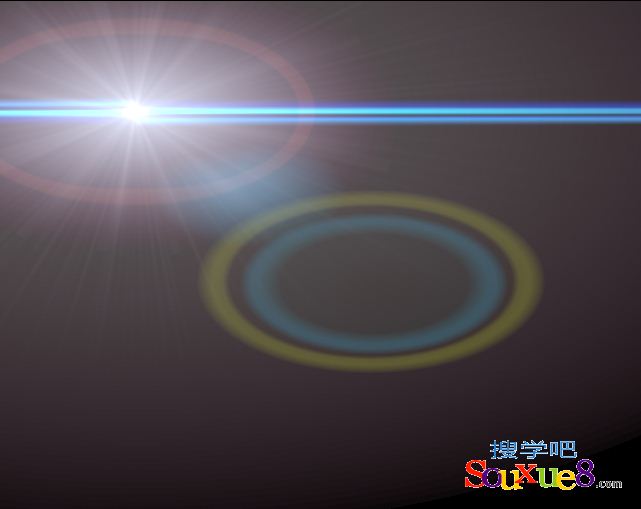3DsMax2017中文版镜头效果光斑效果图。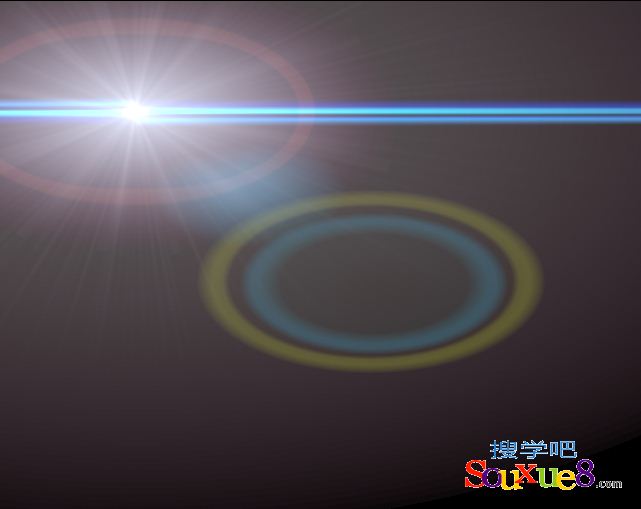
“镜头效果光斑”对话框用于将镜头光斑效果作为后期处理添加到渲染中。通常对场景中的灯光应用光斑效果。随后对象周围会产生镜头光斑。可以在“镜头效果光斑”对话框中控制镜头光斑的各个方面。
1.3DsMax2017中文版单击“创建”-“灯光”-“标准”-“泛光”按钮,在“顶”视图中创建灯光,并调整灯光的位置;按【Ctrl+C】键创建摄影机,如图所示。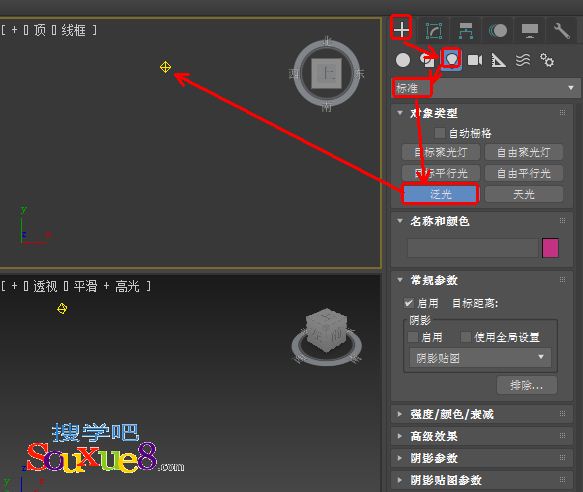
2.在3DsMax2017中文版菜单栏选择“渲染”-“视频后期处理”命令,在打开的“视频后期处理”对话框工具栏中单击“添加场景事件”按钮,在弹出的对话框中选择“Camera001”选项,添加摄影机场景事件,单击“确定”按钮,如图所示。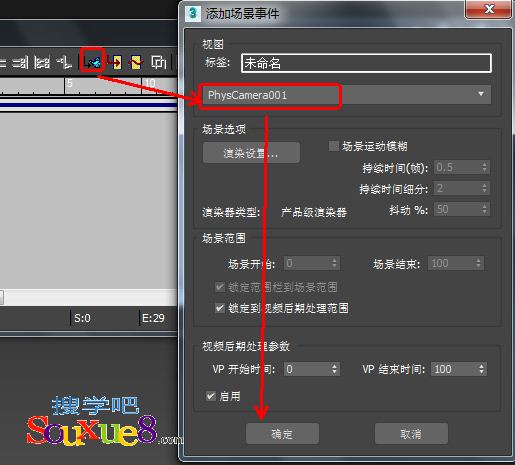
3.在“视频后期处理”对话框工具栏中单击“添加图像过滤事件”按钮,在弹出的“编辑过滤事件”对话框中选择“镜头效果光斑”事件,然后单击“设置”按钮,如图所示。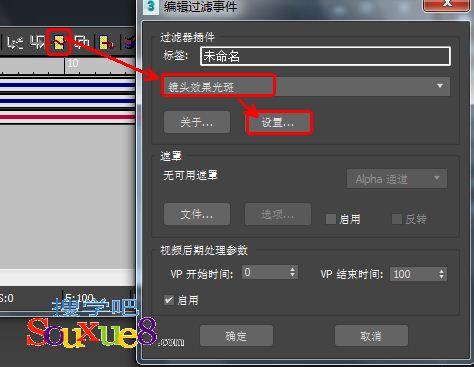
4.在打开的“镜头效果光斑”对话框中选择“节点源”按钮,在弹出的“选择光斑对象”对话框中选择创建的“泛光灯”,单击“确定”按钮,3DsMax2017中文版如图所示。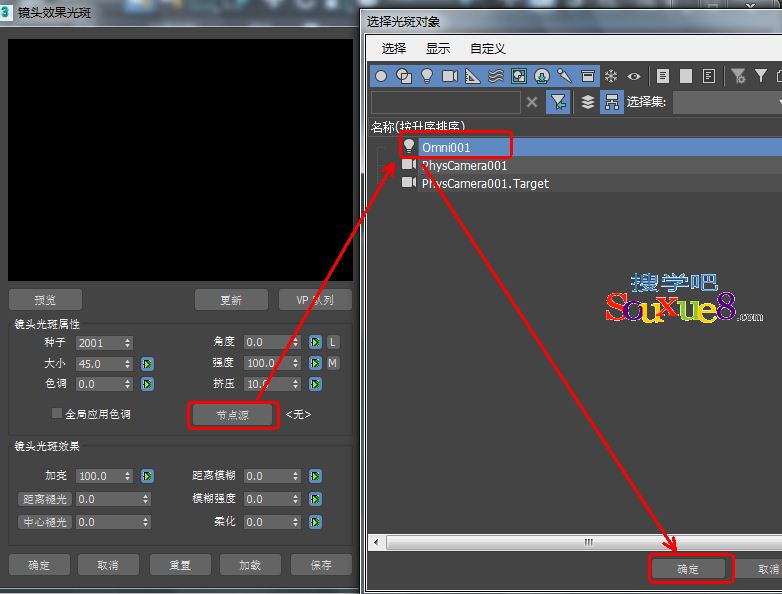
“镜头效果光斑”对话框中的各选项命令功能介绍如下:
[预览组]
左角的黑色大窗口是主预览窗口。此窗口的右侧是预览光斑每个部分的较小窗口。单击主预览窗口下的预览按钮,可以生成连续的预览。
共有九个“镜头效果光斑”预览窗口。“镜头效果”对话框左上角的主预览窗口显示了完整的场景。右上角八个较小的预览窗口显示了镜头光斑的各个部分。每个小预览窗口在其下方都有显示光斑效果的复选框。
您可能注意到,镜头光斑效果的单个部分在小预览窗口中的显示可能没有主预览窗口中的明亮。这是因为主预览窗口中镜头光斑的亮度是合成了多种效果亮度的结果,总体亮度要比单一部分明亮。
所有预览窗口都是多线程的,以便增加重画速度并利用多处理器系统。在调整镜头光斑属性并且预览窗口处于活动状态时,预览会自动更新。主预览窗口底部的白线指示正在更新镜头光斑对话框中所做的更改。
1.预览:
单击预览按钮时,如果光斑拥有自动或手动二级光斑元素,则在窗口左上角显示光斑。如果光斑不包含这些元素,光斑会在预览窗口的中央显示。如果“VP 队列”按钮未处于启用状态,则预览显示一个可以调整的常规光斑。每次更改设置时,预览都会自动更新。一条白线会出现在预览窗口底部以指示预览正在更新。
2.更新:
每次单击此按钮时,重画整个“主预览”窗口和小窗口。需要查看“Video Post”队列中所做的更改时,例如将“时间滑块”移动到不同的帧、更改几何体或灯光、或更改“Video Post”队列中当前过滤器之前的其他过滤器时,此功能至关重要。“VP 队列”按钮必须处于启用状态,方可预览“Video Post”队列中的内容。在此情况下,单击“更新”按钮会出现一个小对话框,上面的指示器会显示更新的进度。
3.VP 队列:
在主预览窗口中显示“Video Post”队列的内容。预览按钮也必须处于启用状态。“VP 队列”将显示最终的合成结果(其中将您正在编辑的效果与“Video Post”队列的内容结合在一起),因而不必每次要查看场景中的效果的结果时都进行测试渲染。
注: 退出“镜头效果光斑”时,如果预览和“VP 队列”按钮保持活动状态,那么下次启动“镜头效果光斑”时,重新渲染主预览窗口中的场景将花费几秒钟时间。
主预览窗口中的视图还取决于在“首选项”面板中设置了哪些镜头光斑选项。
“镜头光斑属性”组
指定光斑的全局设置,例如光斑源、大小和种子数、旋转等。
1.种子:
为“镜头效果”中的随机数生成器提供不同的起点,创建略有不同的镜头效果,而不更改任何设置。使用“种子”可以确保产生不同的镜头光斑,尽管这种差异非常小。例如,如果为镜头光斑设置射线效果,那么在调整种子值后,可以在镜头光斑中获得稍有不同的射线。
2.大小:
影响整个镜头光斑的大小。此值是渲染帧的大小的百分比。默认设置为 45。
镜头光斑的其他部分,例如光晕、光环等等,也有调整大小的问题;但是此大小设置会影响整个镜头光斑,包括二级光斑。调整单个大小则不会影响此大小变量,反之亦然。 可以对此参数设置动画。设置“大小”参数的动画会导致在设置动画的过程中,光斑在尺寸上变大或减小。
3.色调:
如果选择了“全局应用色调”,它将控制镜头光斑效果中应用的色调量。此参数可设置动画。
全局应用色调
将“节点源”的“色调”全局应用于其他光斑效果。
4.角度:
影响光斑从默认位置开始旋转的量,例如光斑位置相对于摄影机改变的量。此参数可设置动画。“自动关键点”按钮右侧的锁定按钮可以锁定二级光斑,使它们旋转。禁用此按钮时,二级光斑将无法旋转。
除非启用“L”按钮,否则,为“角度”参数设置动画将不会为手动和自动二级光斑设置动画。默认行为会模仿摄影机,但光圈并不旋转。
射线、星形和条纹都无法设置动画,除非启用其各自的“自动旋转”开关。
5.强度:
控制光斑的总体亮度和不透明度。较高的值,产生的光斑较亮但较不透明;较低的值,产生的光斑较暗但透明。此参数可设置动画。
6.挤压:
在水平方向或垂直方向挤压镜头光斑的大小,用于补偿不同的帧纵横比。“挤压”设置的范围介于 100 和 -100 之间。正值在水平方向拉伸光斑,而负值在垂直方向拉伸光斑。此值是光斑的大小的百分比。此参数可设置动画。
例如,如果要将电影胶片在电视上播放,那么尽管 35 毫米的宽银幕电影图像要比一般电视宽得多,但应用“挤压”可以使镜头光斑在较小屏幕上正常显示,而不会变细和变高。
尽管“挤压”是全局设置,但是通过“首选项”面板可以将此效果应用于光斑选定的部分,这样只有所需的光斑元素才会被扭曲。“挤压”微调器值按照光斑大小的百分比给出。
7.节点源:
可以为镜头光斑效果选择源对象。镜头光斑源可以是场景中的任何对象,但通常为灯光,例如目标聚光灯或泛光灯。单击此按钮会显示“选择光斑对象”对话框。必须选择光斑的源以退出对话框。
注: 如果选择源对象并且随后为对象重命名,则必须重新选择此对象以确保镜头光斑的正确生成。
“镜头光斑效果”组
控制特定的光斑效果,例如淡入淡出、亮度、柔化等。
1.加亮:
设置影响整个图像的总体亮度。亮度效果(例如镜头光斑)出现在图像中时,则整个图像应该显得更亮。只有在“首选项”面板中“渲染”部分下面启用了“加亮”选项时,此效果才可用。可以对此参数设置动画。为“加亮”微调器设置动画是创建光斑的简便方式,在光斑出现时会使场景“闪烁”。
2.距离褪光:
随着与摄影机之间的距离变化,镜头光斑的效果会淡入淡出。只有“距离褪光”按钮处于启用状态时,才能使用此选项。这些值使用 3ds Max 世界单位。如果要使创建的光斑效果在距离摄影机特定距离的位置消失,则使用此选项。
3.中心褪光:
在光斑行的中心附近,沿光斑主轴淡入淡出二级光斑。这是通过真实摄影机镜头可以在许多镜头光斑中观察到的效果。此值使用 3ds Max 世界单位。只有选择了中心褪光按钮时,此设置才能启用。
4.距离模糊:
根据到摄影机之间的距离模糊光斑。此值使用 3ds Max 世界单位。此参数可设置动画。
5.模糊强度:
将模糊应用到镜头光斑上时控制其强度。只有光斑达到场景中的“距离模糊”距离时,在此微调器中设置的值才会完全发挥作用。靠近摄影机平面的光斑获取强度设置的百分比。此参数可设置动画。
6.柔化:
为镜头光斑提供整体柔化效果。此参数可设置动画。
5.3DsMax2017中文版单击“VP列队”和“预览”按钮,实时显示效果,在右侧的效果中选择如图所示的复选框。
“首选项”选项卡:
此页面可以控制激活的镜头光斑部分,以及它们影响整个图像的方式。
1.影响 Alpha:
指定以 32 位文件格式渲染图像时,镜头光斑是否影响图像的 Alpha 通道。Alpha 通道是颜色的额外 8 位(256 色),用于指示图像中的透明度。Alpha 通道用于无缝地在一个图像的上面合成另外一个图像。如果要在图像的上面合成镜头光斑,或者包含镜头光斑的图像,则启用此选项。如果不是渲染为 32 位文件,则不要启用此选项。
2.影响 Z 缓冲区:
Z 缓冲区会存储对象与摄影机之间的距离。Z 缓冲区用于光学效果,例如雾。启用此选项时,会记录镜头光斑的线性距离,且能用在使用 Z 缓冲区的特殊效果中,例如焦点效果。要对镜头光斑使用“焦点”,请启用此选项。
3.阻光半径:
光斑中心周围半径,它确定在镜头光斑跟随在另一个对象后时,光斑效果何时开始衰减。此半径以像素为单位。
镜头光斑或场景设置了动画且镜头光斑源跟随在另一个对象后面时,如果启用了阻光度,光斑会衰减并消失直到源对象重新出现在隐藏对象的另外一边。半径被阻挡时可以让光斑逐渐衰减,而不是闪烁。
4.运动模糊:
确定是否使用“运动模糊”渲染设置动画的镜头光斑。“运动模糊”以较小的增量渲染同一帧的多个副本,从而显示出运动对象的模糊。对象快速穿过屏幕时,如果打开了运动模糊,动画效果会更加流畅。使用运动模糊会显著增加渲染时间。
使用“运动模糊”微调器可以设置模糊量。值范围为 0 至 100,且基于运动模糊应该使用的采样数量。
5.轴向透明度:
标准的圆形透明度渐变,会沿其轴并相对于其源影响镜头光斑二级元素的透明度。这使得二级元素的一侧要比另外一侧亮,同时使光斑效果更加具有真实感。
6.渲染:
指定是否在最终图像中渲染镜头光斑的每个部分。使用这一组复选框可以启用和禁用镜头光斑的各部分。
注: 例如二级光斑的效果也可以在此组中使用。“渲染”按钮和“场景外”会确定是否在场景中使用二级光斑。单个二级光斑组在它们相应的页面进行控制。
7.场景外:
指定其源在场景外的镜头光斑是否影响图像。例如,如果镜头光斑源刚好超越了帧的边缘,二级光斑(可能是星形或光环)仍然在屏幕上显示。没有“场景外”时,镜头光斑根本不会出现。可以为各个部分的光斑启用或禁用此选项。
8.挤压:
指定挤压设置是否影响镜头光斑的特定部分。此设置取决于镜头光斑属性中的“挤压”设置。
9.噪波:
定义是否为镜头光斑的此部分启用噪波设置。
10.阻光度:
定义光斑部分被其他对象阻挡时其出现的百分比。值 100 指示整个对象都消失。较低的设置会导致镜头光斑包裹在阻挡对象的周围,使其衰减,但并不整个消失。例如,如果圆柱体后面有亮光照射,则在最亮的区域,光使圆柱体显得较细。
注: “阻光度”微调器与“首选项”面板顶部右侧中的“阻光半径”微调器共同起作用。
6.3DsMax2017中文版切换到“光晕”选项卡,设置“大小”为100,如图所示。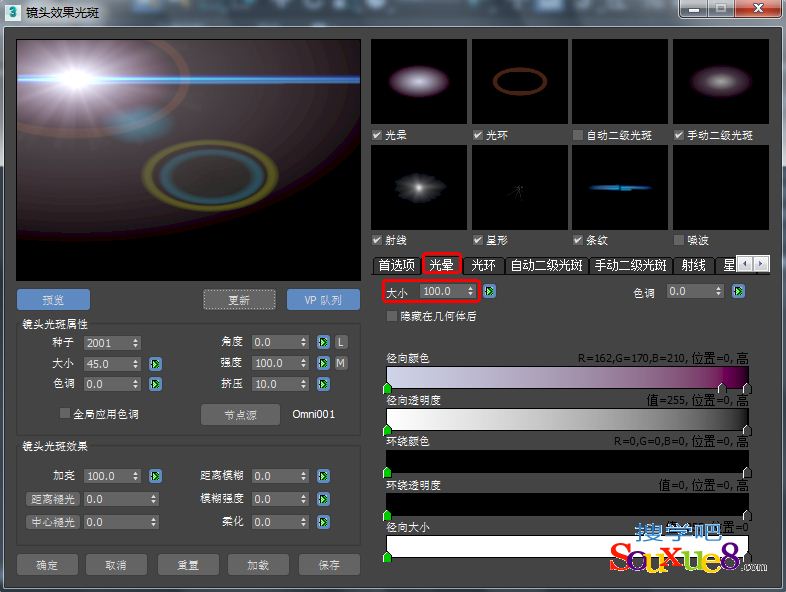
镜头光斑的光晕以光斑的源对象为中心。“光晕”面板上的参数用于控制光晕的每一方面。
1.大小:
指定镜头光斑的光晕直径,以占帧总体大小的百分比表示。此值与光斑属性中的总体大小值设置是分开的。可以对此参数设置动画。
2.色调:
指定光晕颜色的等级。单击绿色箭头按钮可对此控件设置动画。此参数可设置动画。
3.隐藏在几何体后:
将光晕放置在几何体的后面。
4.渐变:
使用径向、环绕、透明度和大小渐变。光晕渐变要比光斑渐变精细,因为其光晕的区域要比像素大。
7.3DsMax2017中文版切换到“光环”选项卡,设置“大小”为60,“厚度”为8,如图所示。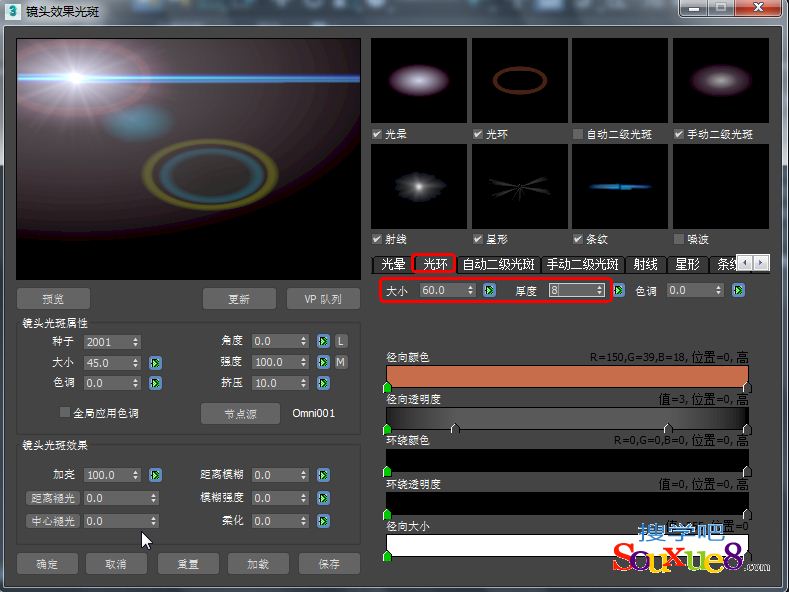
光环是环绕源对象中心的环形彩色条带。可以在“镜头效果光斑”对话框的“光环”面板上设置光环选项。
1.大小:
指定光环总体大小,以占整个帧的百分比表示,用于表示光环的直径。光环半径应该要比光晕半径大,这样镜头光斑的效果看起来会更真实。此参数与对话框中的“镜头光斑效果”部分的总体大小微调器是分开的。可以对此参数设置动画。
2.厚度:
指定光环的总体厚度,以占帧总体大小的百分比表示。光环很厚时,光环的大小由内径计算。厚度控制光环由此点向外的厚度。此参数可设置动画。
3.色调:
指定光环颜色的等级。此参数可设置动画。
4.渐变:
使用径向、环绕、透明度和大小渐变。
8.3DsMax2017中文版切换到“手动二级光斑”选项卡,设置“大小”为10,如图所示。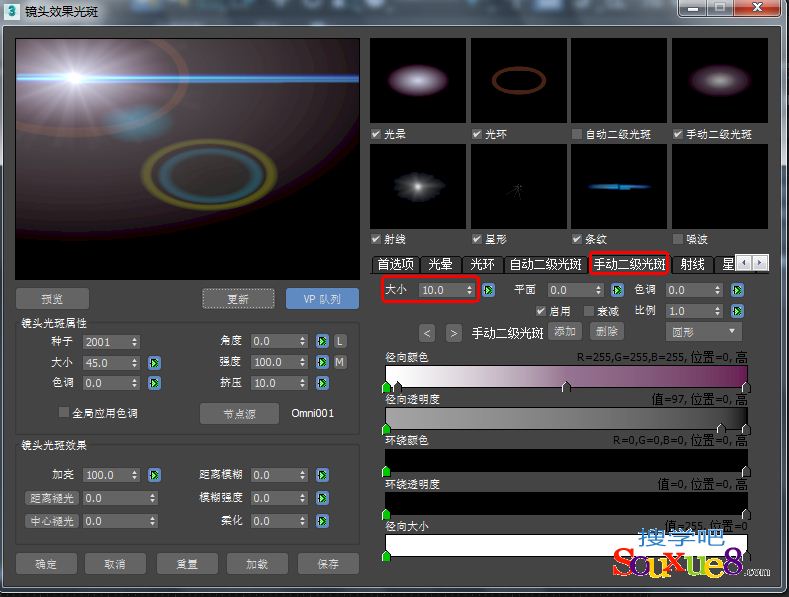
手动二级光斑是单独添加到镜头光斑中的附加二级光斑。这些二级光斑可以附加也可以取代自动二级光斑。
1.大小:
控制手动二级镜头光斑的大小,以整个图像的百分比表示。可以对此参数设置动画。
2.平面:
控制光斑源与手动二级光斑之间的距离(度)。默认情况下,光斑平面位于所选节点源的中心。正值将光斑置于光斑源的前面,而负值将光斑置于光斑源的后面。此参数可设置动画。
提示: 实际摄影机使用时,灯光源后面通常有一个或者两个二级光斑元素,所以您也应该拥有一个或两个。
3.启用:
打开或者关闭手动二级光斑。手动二级光斑的“手动二级光斑”选项卡和“首选项”选项卡中,都要选择此选项以便渲染。
4.淡入淡出:
指定当前二级光斑集是否有轴向褪光。
5.集:
指定所使用的二级光斑集。可以设置自己所需数量的手动二级光斑元素集,每个集都有其自己的属性。默认情况下有七个集可用。通过单击集名称旁边的向前和向后箭头按钮,可滚动显示这些集。
要将另外一个集添加到光斑中,请单击“启用”复选框下面的“添加”按钮。要删除集,请单击“删除”按钮。
6.色调:
指定二级光斑颜色的等级。此参数可设置动画。
7.缩放:
指定如何缩放二级光斑。此参数可设置动画。
8.形状:
此菜单控制二级光斑的总体形状。
9.渐变:
为二级光斑定义渐变。
9.3DsMax2017中文版切换到“射线”选项卡,设置“大小”为200,“角度”为30,如图所示。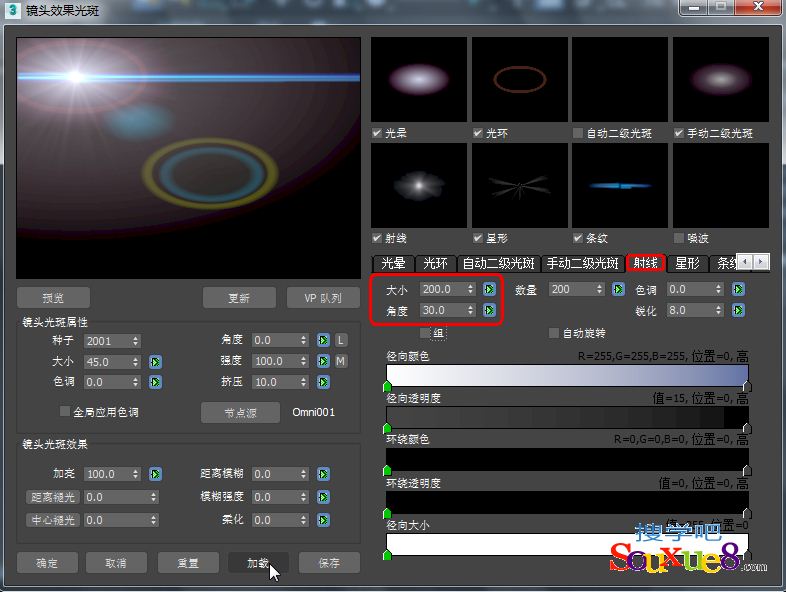
射线是从源对象中心发出的明亮的单像素直线,为对象提供亮度很高的效果。使用射线可以模拟摄影机镜头元件的划痕。
1.大小:
指定从中心向外辐射的射线的总长度,以占帧大小的百分比表示。可以对此参数设置动画。
2.角度:
指定射线的角度。可以输入正值也可以输入负值,这样在设置动画时,射线可以绕着顺时针或逆时针方向旋转。此参数可设置动画。
3.组:
强制将射线分成相同大小的八个等距离组。作为组的组成部分的射线均匀分布在组内。增加射线的数量会使各个组更加稠密,因此更明亮。
4.数量:
指定镜头光斑中出现的总射线数。射线在半径附近随机分布。此参数可设置动画。
5.自动旋转:
将“射线”面板上的“角度”微调器中指定的角度加到“镜头光斑属性”下面的“角度”微调器中设置的角度中。“自动旋转”也确保了在设置光斑动画时,能够保持射线相对于光斑的位置。
6.色调:
指定射线颜色的等级。此参数可设置动画。
7.锐化:
指定射线的总体锐度。数字越大,生成的射线越鲜明、清洁和清晰。数字越小,产生的二级光晕越多。值的范围可以从 0 至 10。此参数可设置动画。
8.渐变:
为射线定义渐变。
10.3DsMax2017中文版切换到“星形”选项卡,设置“大小”为100,“宽度”为2,最后单击“确定”按钮,如图所示。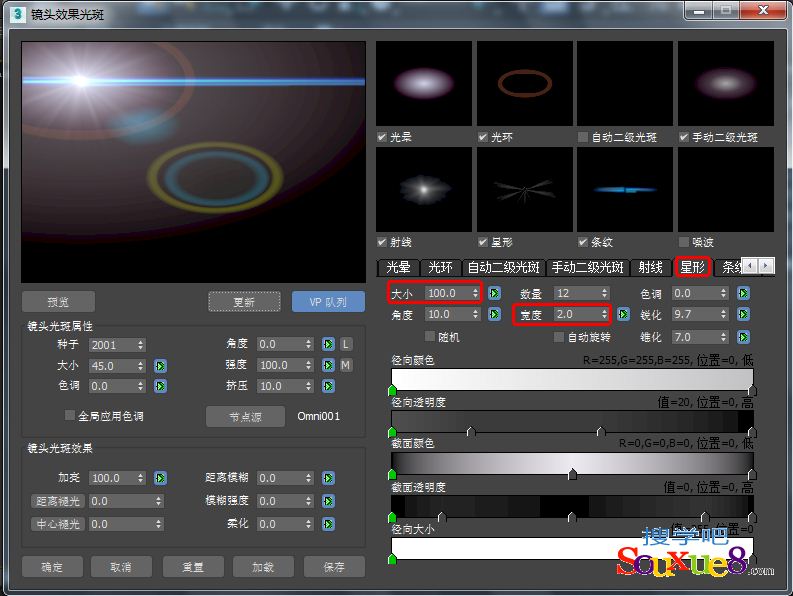
“星形”要比射线效果强烈,它由六条或更多条辐射线组成,而不像射线由上百条辐射线组成。“星形”比较粗并且要比射线从源对象的中心向外延伸得更远。可以在“镜头效果光斑”对话框的“星形”面板上控制星形的设置。
1.大小:
指定星形效果的总体大小,以占整个帧的百分比表示。可以对此参数设置动画。
2.角度:
设置星形辐射线点的开始角度(度)。可以输入正值也可以输入负值,这样在设置动画时,星形辐射线可以绕顺时针或逆时针方向旋转。此参数可设置动画。
3.随机:
启用星形辐射线围绕光斑中心向外辐射的随机间距。
4.数量:
指定星形效果中的辐射线数。默认设置为 6。
辐射线围绕光斑中心按照等距离点间隔。此参数可设置动画。
5.宽度:
指定单个辐射线的宽度,以占整个帧的百分比表示。此选项可设置动画。
6.自动旋转:
将“射线”面板上的“角度”微调器中指定的角度加到“镜头光斑属性”下面的“角度”微调器中设置的角度中。“自动旋转”也确保了在设置光斑动画时,能够保持星形相对于光斑的位置。
7.色调:
指定星形颜色的等级。此参数可设置动画。
8.锐化:
指定星形的总体锐度。数字越大,生成的星形越鲜明、清洁和清晰。数字越小,产生的二级光晕越多。此参数可设置动画。范围从 0 到 10。
9.锥化:
控制星形的各辐射线的锥化。锥化使各星形点的末端变宽或变窄。数字较小,末端较尖,而数字较大,则末端较平。此参数可设置动画。默认设置为 0。
10.渐变:
渐变对星形产生的效果与其他种类的一样,除了以下两种渐变:截面颜色和截面透明度。创建辐射线的软效果时,这些选项很有用。两种渐变都是从每个辐射线的中心向辐射线的外边缘进行。
11.单击“视频后期处理”工具栏中的“执行序列”按钮,在弹出的“执行视频后期处理”对话框中选择“单个”按钮,设置“输出大小”为800×600,单击“渲染”按钮,如图所示。
12.3DsMax2017中文版渲染后的镜头效果光斑效果如图所示。